18.2.4. Het item Label
Het item Label is een gereedschap dat helpt bij het decoreren van uw kaart met teksten die zouden kunnen helpen hem beter te begrijpen; het kan de titel, auteur, gegevensbron of enige andere informatie zijn. U kunt een label toevoegen met het gereedschap  Label toevoegen door de instructies voor het maken van items te volgen en het op dezelfde manier te bewerken als is besproken in Werken met items voor lay-out.
Label toevoegen door de instructies voor het maken van items te volgen en het op dezelfde manier te bewerken als is besproken in Werken met items voor lay-out.
Standaard verschaft het item Label een standaard tekst die u kunt aanpassen met behulp van zijn paneel Item-eigenschappen. Naast de algemene eigenschappen voor items, heeft dit object de volgende functionaliteiten (zie Fig. 18.23):
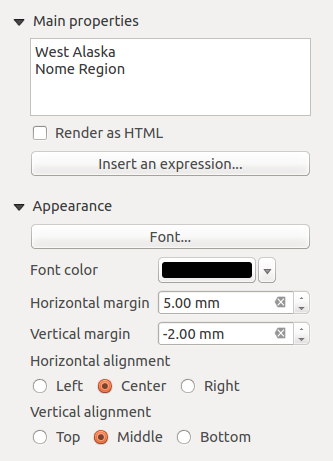
Fig. 18.23 Paneel Label Item-eigenschappen
18.2.4.1. Algemene eigenschappen
De groep Algemene eigenschappen is de plaats om de tekst te plaatsen (het mag HTML zijn) of de expressie om het label te bouwen. Expressies dienen te zijn omsloten door [% en %] om als zodanig te kunnen worden geïnterpreteerd.
Labels kunnen worden geïnterpreteerd als HTML-code: selecteer
 Renderen als HTML. U kunt nu een URL invoeren, een aan te klikken afbeelding die verwijst naar een webpagina of iets meer complex.
Renderen als HTML. U kunt nu een URL invoeren, een aan te klikken afbeelding die verwijst naar een webpagina of iets meer complex.U kunt ook expressies gebruiken: klik op de knop Een expressie invoegen of bewerken…, schrijf uw formule zoals u gewoonlijk doet en als het dialoogvenster wordt toegepast, voegt QGIS automatisch de tekens voor het omsluiten toe.
Notitie
Klikken op de knop Een expressie invoegen of bewerken… wanneer geen selectie is gemaakt in het tekstvak zal de nieuwe expressie toevoegen aan de bestaande tekst. Indien u een bestaande tekst wilt bijwerken, moet u het betreffende gedeelte eerst selecteren.
U kunt renderen met HTML combineren met expressies, wat leidt tot geavanceerd labelen. De volgende code zal uitvoeren Fig. 18.24:
<html>
<head>
<style>
/* Define some custom styles, with attribute-based size */
name {color:red; font-size: [% ID %]px; font-family: Verdana; text-shadow: grey 1px 0 10px;}
use {color:blue;}
</style>
</head>
<body>
<!-- Information to display -->
<u>Feature Information</u>
<ul style="list-style-type:disc">
<li>Feature Id: [% ID %]</li>
<li>Airport: <name>[% NAME %]</name></li>
<li>Main use: <use>[% USE %]</use></li>
</ul>
Last check: [% concat( format_date( "control_date", 'yyyy-MM-dd'), ' by <b><i>', @user_full_name, '</i></b>' ) %]
<!-- Insert an image -->
<p align=center><img src="path/to/logos/qgis-logo-made-with-color.svg" alt="QGIS icon" style="width:80px;height:50px;"</p>
</body>
</html>
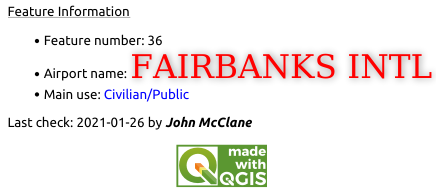
Fig. 18.24 Niveau van een label opwaarderen met opmaak in HTML
18.2.4.2. Uiterlijk
Definieer het Lettertype door te klikken op de knop lettertype… of een Lettertype kleur door te drukken op de widget Kleur.
U kunt de verschillende horizontale en verticale marges specificeren in
mm. Dat is de marge vanaf de rand van het item van afdruklay-out. Het label kan worden geplaatst buiten de begrenzingen van het label, bijv. om items label uit te lijnen met andere items. In dat geval dient u negatieve waarden voor de marge te gebruiken.Gebruiken van uitlijning is een andere manier om uw label te plaatsen. Het kan zijn:
Links, Centreren, Rechts of Uitvullen voor Horizontale uitlijning
en Boven, Centraal midden, Onder voor Verticale uitlijning.
18.2.4.3. Expressies verkennen in een item Label
Hieronder staan enkele voorbeelden van expressies die u kunt gebruiken om het label te vullen met interessante informatie - onthoud dat de code, of ten minste het berekende gedeelte, zou moeten zijn omsloten door [% en %] in de groep Algemene eigenschappen:
Een titel weergeven met de huidige waarde van “field1” van het huidige object van Atlas:
'This is the map for ' || "field1"
of, zoals geschreven in het gedeelte Algemene eigenschappen:
This is the map for [% "field1" %]
Paginanummering toevoegen voor verwerkte objecten van Atlas (bijv,
Pagina 1/10):concat( 'Page ', @atlas_featurenumber, '/', @atlas_totalfeatures )
Geef de naam terug van de airports van het huidige object region van atlas, gebaseerd op hun gemeenschappelijke attributen:
aggregate( layer := 'airports', aggregate := 'concatenate', expression := "NAME", filter := fk_regionId = attribute( @atlas_feature, 'ID' ), concatenator := ', ' )
Of, indien een attributenrelatie is ingesteld:
relation_aggregate( relation := 'airports_in_region_relation', aggregate := 'concatenate', expression := "NAME", concatenator := ', ' )
Geef de naam terug van de airports van het huidige object region van atlas, gebaseerd op hun ruimtelijke relatie:
aggregate( layer := 'airports', aggregate := 'concatenate', expression := "NAME", filter := contains( geometry( @parent ), $geometry ), concatenator := ', ' )OF:
array_to_string( array:= overlay_contains( layer := 'airports', expression := "NAME" ), delimiter:= ', ' )
Geef de laagste X-coördinaat terug van het bereik van het item
Kaart 1:x_min( map_get( item_variables( 'Map 1' ), 'map_extent' ) )
Haal de namen op van de lagen in de huidige lay-out van het item
Kaart 1, en maak die op met één naam per regel:array_to_string( array_foreach( map_get( item_variables( 'Map 1' ), 'map_layers' ), -- retrieve the layers list layer_property( @element, 'name' ) -- retrieve each layer name ), '\n' -- converts the list to string separated by breaklines )